配置vscode实现自动保存和格式化可以通过以下步骤:1. 设置files.autosave为afterdelay,并指定延迟时间如1000毫秒;2. 启用editor.formatonsave功能。这些配置不仅能提升开发效率,还能确保代码质量和团队协作的一致性。
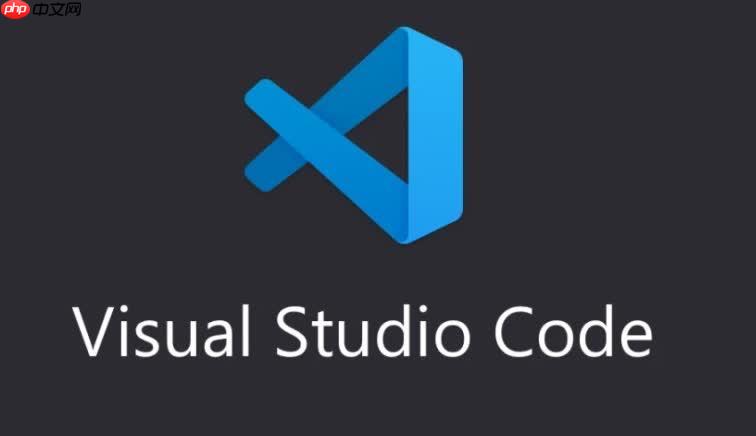
配置VSCode项目的自动保存和格式化确实能大幅提升开发效率和代码质量。关于这个问题,我首先得说,VSCode的这些功能不仅仅是方便,还能帮助我们养成良好的编码习惯,减少手动调整的繁琐工作。在本文中,我将详细探讨如何配置VSCode来实现自动保存和格式化,同时分享一些我个人的经验和踩过的坑。
在配置VSCode的过程中,我发现自动保存和格式化不仅能让开发过程更加流畅,还能确保团队协作时代码风格的一致性。这对于大型项目尤其重要,因为它能减少因为代码格式不一致而引发的冲突和误解。
配置VSCode的自动保存功能非常简单,只需几步操作。你可以在设置中找到files.autoSave选项,将其设置为afterDelay,然后指定一个延迟时间,比如1000毫秒。这样,每次你暂停编辑超过一秒,VSCode就会自动保存你的文件。这对于防止数据丢失和保持工作区整洁非常有用。
{
"files.autoSave": "afterDelay",
"files.autoSaveDelay": 1000
}格式化功能则更加强大。VSCode内置了多种格式化工具,如Prettier和ESLint。通过配置editor.formatOnSave为true,每次保存文件时,VSCode都会自动对代码进行格式化。这不仅仅是美化代码,更是确保代码遵循团队或项目的编码规范。
{
"editor.formatOnSave": true
}然而,在使用这些功能时,我也遇到了一些挑战。比如,某些插件可能与自动格式化功能冲突,导致代码格式化出现问题。为了解决这个问题,我建议在配置格式化工具时,仔细阅读其文档,了解其与其他工具的兼容性。此外,还可以尝试禁用某些插件,或者调整其优先级来解决冲突。
关于性能优化,我发现自动保存和格式化可能会在某些情况下影响VSCode的响应速度,尤其是处理大型文件时。为了缓解这个问题,我通常会调整files.autoSaveDelay的值,使其在较长的间隔后才进行保存。同时,对于格式化,我会选择轻量级的格式化工具,或者只在需要时手动触发格式化操作。
在实际应用中,我还发现了一些最佳实践。比如,确保你的.vscode/settings.json文件与团队共享,这样每个人都能使用相同的配置。此外,定期审查和更新这些配置,可以确保它们始终满足项目需求。
总的来说,配置VSCode的自动保存和格式化功能不仅仅是技术操作,更是开发流程和团队协作的一部分。通过合理配置和实践,我们可以显著提升开发效率和代码质量。希望这些分享能对你有所帮助,在你的项目中更好地应用这些功能。
以上就是配置VSCode项目的自动保存和格式化的详细内容,更多请关注php中文网其它相关文章!

每个人都需要一台速度更快、更稳定的 PC。随着时间的推移,垃圾文件、旧注册表数据和不必要的后台进程会占用资源并降低性能。幸运的是,许多工具可以让 Windows 保持平稳运行。




Copyright 2014-2025 https://www.php.cn/ All Rights Reserved | php.cn | 湘ICP备2023035733号